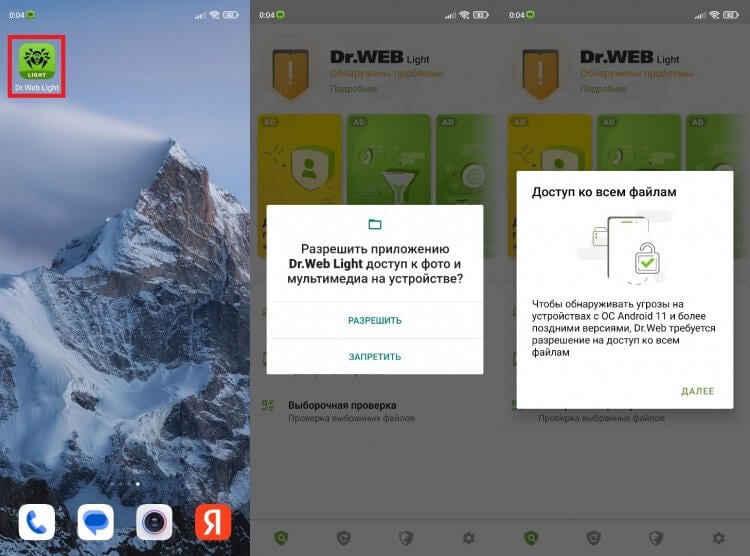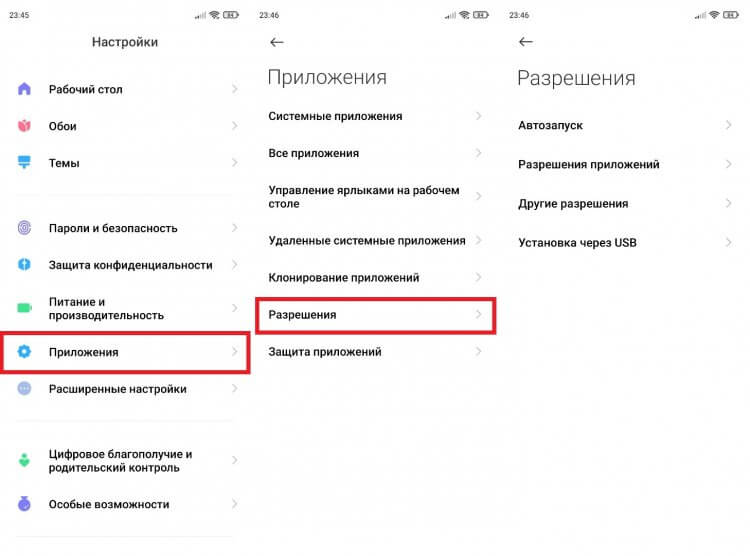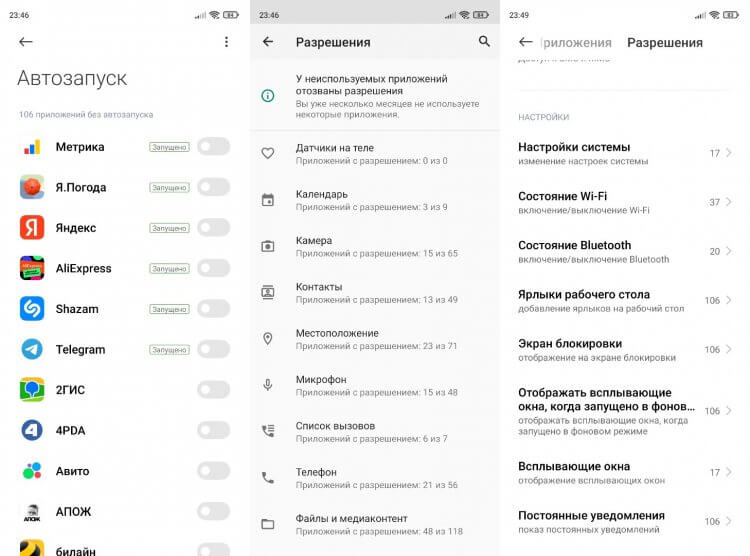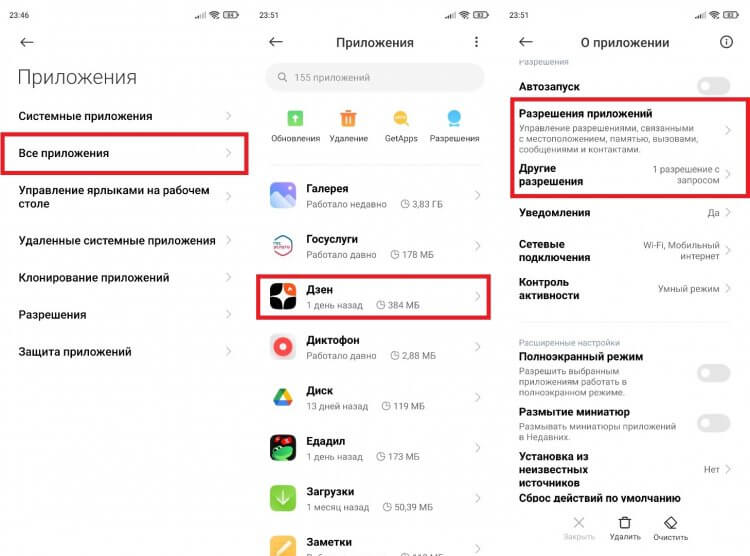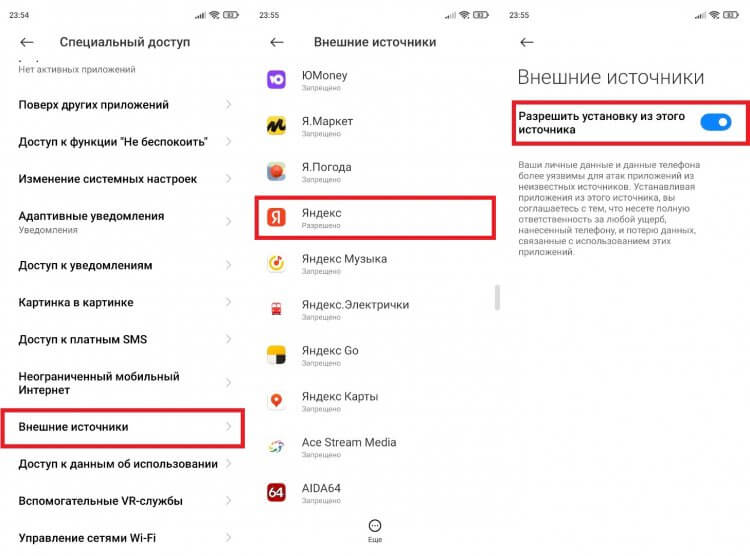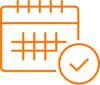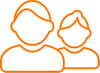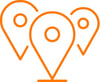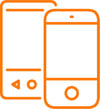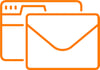Вы можете позволить приложениям использовать различные функции телефона, например камеру или список контактов. В приложении появится запрос, и вы сможете разрешить или отклонить доступ. Кроме того, вы можете изменить разрешения в настройках телефона, выбрав нужное приложение или тип разрешения.
Важно! Некоторые действия, описанные в этой статье, можно выполнить только в Android 11 и более поздних версиях ОС. Как узнать версию Android?
Как изменить разрешения для приложений
- Откройте настройки телефона.
- Нажмите Приложения.
- Выберите нужное приложение. Если его нет в списке, нажмите Показать все приложения, а затем выберите нужное.
- Выберите Разрешения.
- Откроется список разрешений приложения.
- Чтобы изменить настройки определенного разрешения, нажмите на него и выберите Разрешить или Запретить.
Для разрешений на доступ к местоположению, камере и микрофону могут быть следующие варианты:
- Разрешить в любом режиме (только для местоположения) – приложение получает доступ к геоданным, даже когда оно не активно.
- Разрешить только во время использования приложения – разрешение действует, пока вы пользуетесь приложением.
- Всегда спрашивать – приложение будет запрашивать разрешение каждый раз, когда вы им пользуетесь. Разрешение будет действовать, пока вы не закроете приложение.
- Запретить – приложение не сможет пользоваться разрешением даже во время работы.
Как поменять разрешение определенного типа
Вы можете проверить, у каких приложений есть те или иные разрешения (например, доступ к Календарю).
- Откройте настройки телефона.
- Нажмите Конфиденциальность
Разрешения.
- Выберите тип разрешения.
- Откроется список всех приложений, которым был предоставлен или запрещен доступ к этому разрешению.
- Чтобы изменить настройки разрешения, нажмите на приложение.
Типы разрешений
Ниже указано, какие существуют разрешения и какие возможности они дают приложениям:
- Датчики на теле. Получать данные о состоянии организма.
- Календарь. Использовать календарь, установленный по умолчанию.
- Список вызовов. Просматривать и изменять журнал звонков.
- Камера. Использовать камеру, чтобы делать снимки и записывать видео.
- Контакты. Просматривать список контактов.
- Местоположение. Получать данные о местоположении устройства. Подробнее о настройке геолокации на устройстве Android….
- Микрофон. Записывать аудио.
- Устройства Bluetooth поблизости. Находить устройства Bluetooth и подключаться к ним. Подробнее о том, как находить и настраивать устройства поблизости…
- Телефон. Совершать вызовы и управлять ими.
- Физическая активность. Получать данные о разных видах физической активности, например ходьбе, езде на велосипеде и других действиях, а также считать количество шагов.
- SMS. Отправлять текстовые сообщения и просматривать входящие.
- Хранилище. Получать доступ к фотографиям и другим файлам на телефоне.
- Файлы и медиаконтент. Получать доступ к фотографиям, мультимедиа и другим файлам на телефоне.
Как включить автоматическое удаление разрешений для неиспользуемых приложений
- Откройте настройки телефона.
- Нажмите Приложения.
- Выберите нужное приложение.
- Если его нет в списке, нажмите Показать все приложения, а затем выберите нужное.
- В разделе “Настройки неиспользуемых приложений” включите параметр Приостановить работу в неактивный период.
Как запретить доступ к камере или микрофону на устройстве
- Откройте настройки телефона.
- Выберите Конфиденциальность.
- Отключите параметр Доступ к камере или Доступ к микрофону.
Ресурсы по теме
- Как скачивать приложения на устройства Android
Эта информация оказалась полезной?
Как можно улучшить эту статью?
При установке и первом запуске большинство приложений запрашивают разрешения на определенные действия — например, на отправку сообщений, просмотр фото или синхронизацию с вашей телефонной книгой.
Разберемся, на что влияют те или иные разрешения, как просмотреть, какие разрешения даны определенному приложению, а также изменить эти параметры.
Какие виды разрешений существуют?
Большинство мобильных приложений запрашивают доступ к следующим разрешениям:
- Календарь. Использует стандартный календарь и считывает все записи и пометки, оставленные в нем.
- Камера. Позволяет делать фотографии и снимать видео в приложении.
- Контакты. Просматривает список контактов с номерами и именами, синхронизирует данные с приложением.
- Телефон. Совершает вызовы и управляет ими — завершает, записывает, ставит на удержание.
- Список вызовов. Просматривает журнал звонков, а также может удалять оттуда записи.
- SMS. Просматривает и отправляет текстовые сообщения.
- Местоположение. Использует данные геолокации для определения текущего местонахождения.
- Микрофон. Записывает голос пользователя.
- Хранилище (Файлы и медиаконтент). Получает доступ к фотографиям, видео и другим файлам на устройстве.
Также существуют специфические типы разрешений — например, “Датчики на теле” и “Физическая активность”. Они позволяют отследить состояние организма, подсчитать количество пройденных за день шагов и получать информацию обо всей физической активности за день.
Разрешения приложений на Android
Настроить разрешения для приложений на Android-устройстве можно на версии ОС 6.0 и более поздних версиях. Это можно сделать как при установке, так и потом.
Узнать разрешения нового приложения
Перед тем, как устанавливать приложение, вы можете заранее узнать, какие разрешения нужны для его использования. Это делается таким образом:
- Откройте приложение “Play Маркет”.
- Найдите нужное вам приложение.
- Промотайте страницу до раздела “Разработчик”.
- Нажмите на кнопку “Посмотреть разрешения”.
Вы увидите список требуемых разрешений. После, если вас все устраивает, можно устанавливать программу.
Посмотреть разрешение конкретного приложения
Для каждой программы, установленной на вашем устройстве, можно просмотреть список активных и требуемых разрешений.
Увидеть разрешения приложения можно так:
- Откройте приложение “Настройки”.
- Нажмите на пункт “Приложения и уведомления” или аналогичный.
- Откройте нужное вам приложение. Если оно не отображается сразу, нажмите на пункт “Показать все приложения” или “Сведения о приложениях”.
- В окне приложения выберите пункт “Разрешения”.
Просмотрите список имеющихся разрешений. Чтобы изменить настройки, нажмите на нужное приложение и выберите для него параметр “Разрешить” или “Отклонить”.
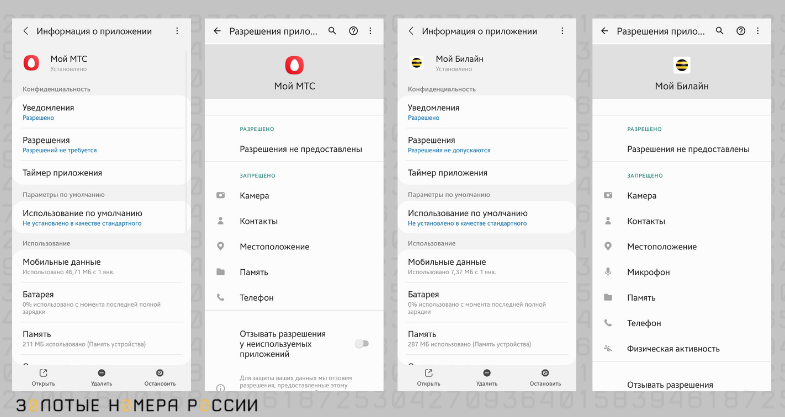
Если приложение запрашивает доступ к геопозиции, камере и микрофону устройства, выбор вариантов будет более обширным. Разрешение может работать в любом режиме, только в приложении, по запросу, а также быть полностью отключено.
Также можно активировать функцию “Удалять разрешения для неиспользуемых приложений”. Тогда, если вы не запускаете приложение и не пользуетесь тем или иным разрешением, оно выключится автоматически.
Проверить все приложения с одним разрешением
В настройках Android можно просмотреть разрешения как для отдельных приложений, так и для всех одновременно. Например, вы можете легко узнать, у каких программ есть доступ к вашим контактам или к камере.
Это делается следующим образом:
- Запустите приложение “Настройки”.
- Откройте вкладку “Конфиденциальность”.
- Перейдите в раздел “Разрешения”.
- Выберите тип разрешения, который хотите просмотреть.
После этого в отдельном окне откроется список всех приложений, на которых активировано данное разрешение.
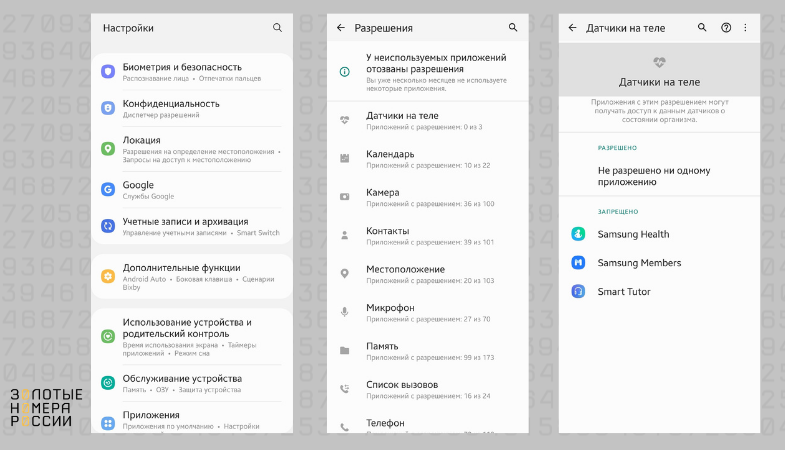
Чтобы отключить разрешение на том или ином приложении, нажмите на него и потяните ползунок в неактивное положение.
Разрешения приложений на iOS
Все современные iPhone и iPad позволяют просматривать и редактировать разрешения после установки приложений. Как и в случае с Android, вы можете проверить разрешения для одного приложения или посмотреть все приложения, имеющие то или иное разрешение.
Проверка разрешений отдельного приложения
Чтобы узнать, какие разрешения активны в той или иной мобильной программе, выполните такие действия:
- Откройте меню “Настройки” на вашем устройстве.
- Прокрутите страницу вниз и запустите список приложений.
- Нажмите на нужное приложение, а после — на подпункт “Разрешения”.
В новом окне можно просмотреть список активных разрешений, а также включить или отключить все, что вы посчитаете нужным.
Просмотр всех приложений с одним разрешением
Если вас смущает какое-то одно разрешение, можно просмотреть все приложения, которые его используют, и быстро его убрать.
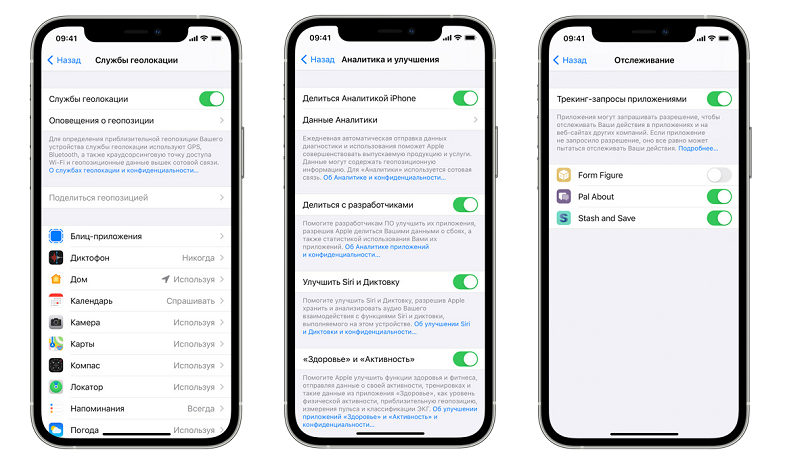
Для проверки всех приложений на то или иное разрешение на iOS выполните следующие действия:
- Откройте меню “Настройки” на вашем устройстве.
- Перейдите в раздел “Конфиденциальность”.
- Выберите тип разрешения, который хотите проверить — например, “Календари” или “Фото”.
Вы увидите в списке все приложения, запросившие доступ для этого разрешения. Нажав на конкретное приложение, вы можете включить или выключить разрешение.
Резюме
Все приложения должны запрашивать разрешение на использование дополнительных функций — съемку фото и видео, запись голоса или считывание данных из телефонной книги.
И на Android, и на iOS разрешения можно проверить и отключить уже после установки того или иного приложения. Сделать это можно как для определенной программы, так и для группы приложений сразу.
Несмотря на то, что каждое приложение, которое вы устанавливаете на смартфон, является самодостаточным, иногда ему нужно выходить за пределы своей изолированной среды, и тогда программа запрашивает разрешения Андроид. Без данных о местоположении, навигатор не сможет определить вашу геолокацию, а запрет на доступ к контактам сделает WhatsApp и любой другой мессенджер бесполезным. Однако нельзя бездумно предоставлять права приложениям. Сначала узнайте об их особенностях, после чего разбирайтесь, как управлять разрешениями.
Задумайтесь, правильно ли вы предоставили разрешения приложениям
Какие бывают разрешения приложений
Существует несколько десятков разрешений телефона, которые может запрашивать то или иное приложение. Условно они подразделяются на 3 категории:
- конфиденциальность;
- настройки смартфона;
- специальный доступ.
За конфиденциальность отвечают разрешения Андроид. Приложение не может их получить самостоятельно, а потому спрашивает вас. Давайте разберемся, какую опасность скрывает предоставление прав этой группы.
| Разрешение | Функция | Потенциальная угроза |
|---|---|---|
| Календарь | Доступ к календарю вашего смартфона | Случайное удаление встреч из календаря или передача информации третьим лицам |
| Камера | Доступ к камере с возможностью съемки фото и видео | Съемка фото и видео без вашего ведома |
| Контакты | Доступ к номерам, сохраненным в телефоне | Передача данных третьим лицам, а также взлом привязанных аккаунтов |
| Местоположение | Определение вашей геолокации | Используется как инструмент слежки |
| Микрофон | Запись звука | Еще один инструмент слежки, фиксирующий все, что происходит вокруг вас |
| Список вызовов | Ознакомление со списком звонков, включая номера, а также длительность разговора | Та же, что и при выдаче разрешения на доступ к контактам |
| Телефон | Совершение звонков и управление ими | Исходящие вызовы без вашего участия на платные или просто подозрительные номера |
| Файлы и медиаконтент | Доступ к вашим фотографиям и другим файлам | Кража личных фото, видео и документов |
| Физическая активность | Данные о количестве пройденных шагов | Не представляет серьезной угрозы, но может использоваться как дополнение к информации о местоположении |
| SMS | Отправка и чтение сообщений | Та же, что и при выдаче разрешения на доступ к телефону |
⚡ Подпишись на Androidinsider в Дзене, где мы публикуем эксклюзивные материалы
Все разрешения Андроид затрагивают персональные данные пользователя, а потому их нужно выдавать только тем приложениям, которым вы доверяете. Всегда пытайтесь построить взаимосвязь и спросить себя, к примеру, зачем программе доступ к контактам, и для чего ей может понадобиться совершение звонков.
Разрешения первого типа предоставляются только с вашего согласия, поэтому есть смысл задуматься
Вторая группа разрешений касается функций смартфона и обычно не требует вмешательства пользователя в процесс:
- настройки системы;
- состояние Wi-Fi;
- состояние Bluetooth;
- ярлыки рабочего стола;
- экран блокировки;
- всплывающие окна;
- постоянные уведомления.
Повышенную опасность здесь представляет только доступ к настройкам системы. Приложение, получившее такое разрешение, запросто может вывести ваш смартфон из строя. Поэтому советую его отозвать. Выдача или отзыв остальных прав влияет только на автономность смартфона.
❗ Поделись своим мнением или задай вопрос в нашем телеграм-чате
Последняя группа — специальный доступ. Управление такими правами выполняется через отдельный раздел, поэтому об этой категории мы поговорим позже, когда начнем разбираться, как включить разрешения приложений.
Как дать разрешение приложению
При первом запуске приложение само попросит вас выдать ему необходимые разрешения. Как правило, на экране появляется диалоговое окно, где вы можете дать программе добро на доступ к определенному компоненту смартфона.
Основные разрешения можно предоставить сразу после запуска приложения
Это касается только разрешений Андроид, которые я приводил в таблице. Все остальные нужно настраивать вручную, для чего предлагаю действовать по инструкции:
- Откройте настройки телефона.
- Перейдите в раздел «Приложения», а затем — «Разрешения».
- Выберете нужную категорию разрешений.
Здесь вы сможете настроить разрешения для всех приложений
Во вкладке «Автозапуск» представлены программы, которые самостоятельно открываются после включения устройства. Советую отключить все приложения, так как это никак не повлияет на их функциональность, зато продлит время работы телефона от одного заряда.
Это лишь основные разрешения, которые можно настроить
🔥 Загляни в телеграм-канал Сундук Али-Бабы, где мы собрали лучшие товары с АлиЭкспресс
Во вкладке «Разрешения приложений» можно отрегулировать права, касающиеся вашей конфиденциальности (доступ к камере, микрофону и так далее). В разделе «Другие разрешения» ищите настройки, которые влияют на автономность устройства (например, включение и выключение Bluetooth). Меняйте их таким образом, чтобы соблюсти баланс между комфортом и автономностью. Не стоит разрешать приложению показывать уведомления, если они вам не нужны.
Также вы можете настроить разрешения для каждого приложения по отдельности, сделав следующее:
- Откройте настройки смартфона.
- Перейдите в раздел «Приложения», а потом — «Все приложения».
- Выберете нужную программу.
Управлять разрешениями можно по отдельности в настройках каждого приложения
Здесь вы увидите переключатель автозапуска и уже знакомые разделы «Разрешения приложений» и «Другие разрешения». Кроме того, в настройках присутствует пункт «Сетевые подключения», позволяющий, в частности, запретить программе использовать мобильный интернет.
⚡ Подпишись на Androidinsider в Пульс Mail.ru, чтобы получать новости из мира Андроид первым
Разрешение на установку приложений
Отдельно стоит поговорить о разрешении приложений на установку из неизвестных источников, поскольку оно относится к скрытой группе прав специального доступа. Будьте внимательны, если меняете настройки, представленные здесь. Давать разрешение на установку приложений нужно только проверенным программам:
- Откройте настройки телефона.
- Используя поисковую строку, найдите «Специальный доступ».
- Перейдите в раздел «Внешние источники».
- Выберете нужную программу.
- Активируйте опцию «Разрешить установку из этого источника».
Это разрешение предоставляется через другой раздел настроек
В заключение пару слов о других настройках специального доступа. Обратите внимание на пункты «Доступ ко всем файлам», «Изменение системных настроек» и «Доступ к данным об использовании». В первом случае разрешение должно быть выдано только файловому менеджеру, а изменение системных настроек и передачу данных об использовании лучше заблокировать сразу для всех приложений. Остальные разрешения оставляю на ваше усмотрение, так как они не представляют опасности ни для пользователя, ни для смартфона.
Все что нужно знать о разрешениях приложений и о том, какую опасность они могут представлять в руках злоумышленников.
Нередко, многие из нас не глядя отвечают на всплывающие окна при запуске новой программы, выдавая необходимые разрешения и соглашаясь на настройки «по умолчанию». Пользователи не обращают внимания на то, какие права они предоставляют приложениям, но это может очень дорого обойтись.
Разберемся, в чем опасность предоставления тех или иных разрешений ненадежным приложениям и расскажем, как и где их можно настроить.
Обычные и опасные разрешения
Некоторые разрешения требуют большего внимания, чем остальные. Часть из них, например доступ к интернету и остановка работы фоновых процессов относится к категории «обычных», поскольку они не опасны для пользователя. Другие же, например доступ к календарю и контактам, запись звука, использование нательных датчиков и считывание данных с внешнего хранилища, считаются «опасными».
Пользователи ОС Android 6.0 и более новых версий могут выбирать, какие разрешения давать приложениям после их установки. В более ранних версиях выбора не было. Киберпреступники научились использовать это в свою пользу, разрабатывая приложения, для установки которых требовалось загрузить более старые уровни API.
Теперь эта лазейка в системе безопасности закрыта. С 1 августа 2018 года компания Google требует, чтобы приложения были совместимы с версией Android не младше 8.0.
Основные сведения об опасных разрешениях
Поскольку разрешения приложению необходимо предоставить перед установкой, важно знать, как они могут повлиять на вашу конфиденциальность. Существует девять групп опасных разрешений. Если пользователь предоставляет или отклоняет одно из разрешений в группе, этот выбор распространяется на остальные разрешения из той же группы. Ниже описана каждая из групп.
Нательные датчики (body sensors)

Календарь
Эти разрешения позволяют приложениям получать доступ к событиям в календаре, изменять и удалять их, а также создавать новые события.
Разрешения на доступ к календарю используются приложениями для социальных сетей и очень полезны для планирования встреч. Однако они открывают путь ко всей личной информации, которой вы, скорее всего, не хотите делиться с посторонними.
Камера
Такие разрешения позволяют приложениям делать фото, записывать видео и аудио. Сама мысль о том, что вредоносное приложение может отправлять фотографии с вашего устройства киберпреступникам, неприятна.
Контакты
Это разрешение позволяет приложениям получать доступ к контактам, изменять и удалять их, а также добавлять новые на телефон. Вредоносные приложения могут попытаться заполучить телефонные номера и электронные письма из контактов пользователя, чтобы затем использовать их для фишинговых и других атак.
Местоположение
Эти разрешения отвечают за GPS и точки доступа Wi-Fi на телефоне. Использовав их неправомерным образом, злоумышленники могут узнать местоположение пользователя и следить за ним.
Микрофон
Эти разрешения позволяют приложениям записывать звук с помощью микрофона устройства. Если их получат особо искусные злоумышленники, они смогут включать микрофон, даже если пользователь его не использует, записывать звук и отправлять аудиозаписи разработчикам приложения.
Телефон
Эта группа разрешений предоставляет приложению доступ к номеру телефона пользователя, сведениям о сотовой сети, состоянию вызова, голосовой почте, IP-телефонии, просмотру и изменению данных журнала вызовов и даже переадресации звонков на другие номера. Вредоносные программы, получившие такое разрешение, могут следить за тем, как пользователь использует телефон, и даже совершать вызовы без его разрешения.
SMS
Получив эти разрешения, можно просматривать, получать и отправлять SMS, а также получать push-уведомления по протоколу WAP и MMS-сообщения. Известно, что вредоносные приложения используют эти разрешения, не только чтобы отслеживать существующие сообщения, но и чтобы использовать телефон для рассылки спама и подписки его на нежелательные платные услуги.
Память
Эти разрешения отвечают за доступ ко внутренним и внешним хранилищам устройства. Получившие их вредоносные программы могут просматривать, создавать и изменять документы, фотографии, музыку и другие файлы на телефоне.
Права администратора и суперпользователя
Помимо обычных разрешений, с которыми вам придется столкнуться, существует еще два расширенных варианта доступа к устройству, о которых следует знать.
Права администратора устройства
Эти права позволяют вам или приложению вносить изменения в систему устройства. Это включает смену пароля, блокировку телефона и даже удаление с него всех данных. Защитные приложения, как например Avast Mobile Security для Android, используют права администратора для удаленной блокировки устройства и стирания с него данных в случае кражи. Конечно, если такие права получит вредоносное приложение, это может поставить под угрозу телефон.
Права суперпользователя
Это права самого высокого уровня для Android-устройств. Права суперпользователя предоставляют доступ ко всем базовым функциям устройства. Тот, кто ими владеет, может делать с устройством все, что угодно. Хотя по умолчанию эти права отключены, известно, что киберпреступники работают над тем, чтобы получить к ним доступ.
Например, игра Colourblock, обнаруженная в магазине Google Play, оказалась трояном, пытающимся получить права суперпользователя. Подробнее об опасных играх из Google Play мы писали ранее.
Проверка запроса приложения на получение разрешения
Система Android отображает разрешения, которые необходимо предоставить перед установкой приложения, однако существует еще несколько способов проверить их.
Просмотр запрашиваемых разрешений до установки приложения
Во-первых, на странице каждого приложения в магазине Google Play содержится перечень требуемых для его работы разрешений. Прокрутите вниз до раздела Разработчик и коснитесь пункта Посмотреть разрешения, чтобы увидеть разрешения, требуемые для приложения.
Управление разрешениями приложений после установки
Как уже упоминалось ранее, теперь можно просматривать разрешения приложений и управлять ими после установки на ваш Android. Поочередно выберите такие пункты: Настройки > Приложения > Загруженные приложения > [Приложение, которое необходимо проверить] > Разрешения. На этой вкладке можно предоставить или отменить разрешение.
Управление несколькими приложениями с одинаковыми разрешениями
В Android для каждого разрешения предусмотрен отдельный экран, с помощью которого можно проверить, какие разрешения используют приложения. Поочередно выберите такие пункты: Настройки > Приложения > [Значок шестеренки вверху] > Разрешения приложений.
Почему при установке отображается два запроса на получение одного разрешения?
Часто во время установки приложения запрос на получение одного и того же разрешения отображается дважды. Первый запрос поступает от самого приложения и просто уведомляет вас о том, что ему требуется разрешение, а второй — от системы Android. Именно при появлении второго запроса вы предоставляете разрешение. Приложение получит разрешение, только если вы одобрите второй запрос.
Предоставляйте разрешения ответственно
Защита состоит из двух факторов — технического и человеческого. Технический фактор — это автоматизированное программное обеспечение для киберзащиты: антивирус, брандмауэр и прочее. Они защищают устройство, обнаруживая вредоносное ПО и блокируя его.
Человеческий фактор полностью зависит от пользователя. На вас, как на пользователя смартфона, возлагается ответственность за разрешения, предоставленные сторонним приложениям и программам. Будьте внимательны. Следите за предоставляемыми разрешениями.
Если вы предоставите вредоносному приложению разрешение на доступ к своему устройству, то мало какие меры безопасности помогут предотвратить утечку. В конце концов, все в ваших руках.
Всегда внимательно изучайте разрешения, которые у вас запрашивают. Сначала это может показаться неудобным, но полученная информация поможет вам защитить свое устройство.
Следите за нашими новостями в социальных сетях ВКонтакте, Одноклассники, Facebook и Twitter.

А поскольку Android некоторое время назад изменил настройку Разрешений, вы можете быть смущены тем, что теперь всё это работает несколько по-иному.
Что такое Разрешения для Android?
Разрешения Android — это специальные привилегии, которые приложения должны запрашивать у вас для использования, когда они хотят получить доступ к конфиденциальной информации на вашем телефоне.
Наши телефоны содержат так много персональных данных, что имеет смысл ограничить этот доступ. Вероятно, вы не хотите, чтобы каждое приложение на вашем телефоне использовало вашу камеру, микрофон или службу местоположения.
Поскольку Android изменил способ работы Разрешений, начиная с Android 6 Marshmallow, мы сосредоточимся на современном методе и кратко рассмотрим, как это работает сейчас. Здесь мы опишем инструкции для ОС Android 11 с One UI 3.1, где часть параметров настроек меню Разрешений могут немного отличаться от ранних версий операционной системы.
А как просматривать предоставленные Разрешения и управлять ими на телефоне Samsung Galaxy?
Вы можете в любое время проверить Разрешения, предоставленные приложениям ОС Android по умолчанию или предоставляемые Вами при установке новых приложений на телефон из Google Play Маркет.
Просмотр Разрешений или их переназначение можно осуществить двумя способами из Настроек телефона:
- Из Диспетчера Разрешений.
- Из раздела «Приложения».
Особенностью управления Разрешениями для телефонов Galaxy c ОС Android 11 One UI 3.1 является то, что теперь часть функций отзыва предоставленных ранее Разрешений предали Искусственному Интеллекту (ИИ) смартфона, который, в случае не использования приложения в течение нескольких месяцев, может отозвать часть предоставленных Разрешений.
Разрешения Android предоставляются приложениям для следующих служб телефона:
Датчики на теле, Календарь, Камера, Контакты, Местоположение, Микрофон, Память, Список вызовов, Телефон, Физическая активность, SMS, Данные автомобиля, Добавление мгновенных сообщений, Доступ к информации о почте, Просмотр мгновенных сообщений.
С помощью Диспетчера Разрешений вы можете предоставлять или отключать Разрешения (права доступа) приложений к отдельным службам, выбрав одну из позиций:
— Разрешить в любом режиме;
— Разрешить только во время использования приложения;
— Всегда спрашивать;
— Запретить.
Нужно понимать, что в некоторых случаях при отказе предоставления Разрешения к некоторым службам само приложение может перестать быть работоспособным!
Инструкция по просмотру и управлению Разрешениями Android для смартфонов Samsung Galaxy c ОС Android 11 One UI 3.1
1 способ: из Диспетчера Разрешений.
1. Запускаем Настройки телефона с экрана приложений, нажав на значок «Настройки».
На основной странице Настроек телефона открываем раздел «Конфиденциальность», нажав на пункт «Конфиденциальность Диспетчер разрешений».
2. В разделе «Конфиденциальность» нужно нажать на пункт «Диспетчер разрешений».
Теперь мы находимся в разделе управления разрешениями приложений – «Диспетчер разрешений». Раздел «Диспетчер разрешений» контролирует разрешениями 15 служб, открыв любую из них вы получаете доступ к списку приложений, у которых эти разрешения либо предоставлены, либо отключены.
В качестве примера, откроем Разрешения службы «Микрофон», нажав на позицию «Микрофон. Приложений с разрешением 8 из 35».
3. Теперь мы видим весь список приложений, у которых его разработчиками было предусмотрено предоставление этому приложению право использования службы «Микрофон» телефона.
Мы вправе отказать любому приложению доступ к этой службе, если сочтёте это избыточным правом или посчитаете возможным «утечку» личной информации через это приложение.
Важное замечание: нужно понимать, что в некоторых случаях при отказе предоставления Разрешения к некоторым службам само приложение может перестать быть работоспособным!
Сейчас в разделе службы «Микрофон» Разрешения Android предоставлены:
— «Разрешены всегда» – для 1 приложения «Google».
— «Разрешено только при использовании» – для 7 приложений.
— «Запрещено» – для 27 приложений.
В этом разделе, открыв любое приложение, вы вправе внести изменения в праве использования этим приложением службы «Микрофон» выбрав одну из позиций меню Разрешений.
Откроем приложение «Google», нажав на строчку с этим названием.
Для приложения «Google» активирована позиция «Разрешить в любом режиме».
4. Откроем приложение «Камера», нажав на строчку с этим названием.
Для приложения «Камера» активирована позиция «Разрешить только во время использования приложения».
Откроем приложение Яндекс.Браузер, нажав на пункт «Браузер».
Для приложения «Браузер» активирована позиция «Запретить».
2 способ: из раздела «Приложения» Настроек телефона.
5. Вначале нужно войти в раздел «Приложения» Настроек телефона. Для этого на основной странице Настроек телефона нужно нажать на позицию «Приложения».
Сейчас перед нами список всех активных приложений смартфона.
Здесь мы можем для каждого приложения в индивидуальном порядке осуществить настройки Разрешения Android по всем видам доступных ему служб смартфона. Для этого нужно нажать позицию интересующего нас приложения. В нашем случае мы открыли настройки приложения «2ГИС», нажав на пункт «2ГИС».
6. В разделе «Информация о приложении «2ГИС» нужно открыть пункт «Разрешения», нажав на него.
Сейчас мы находимся на странице «Разрешения приложения «2ГИС»». Для этого приложения из 3-х доступных служб телефона (Местоположение, Память, Телефон) доступ к этим службам сейчас закрыты.
Для того, чтобы включить Разрешение для «2ГИС», например службы «Местоположение», нужно нажать пункт «Местоположение».
И в открывшемся меню «Разрешение местоположения» нажать на позицию «Разрешить только во время использования приложения».
После этого нужно вернуться на предыдущий экран, нажав на кнопку «Назад».
Вид страницы «Разрешения приложения «2ГИС»» с подключенной службой «Местоположение».